Како да кликнете десним тастером миша са два прста и другим покретима ОС Кс Трацкпад

Трацкпад на Апплеовом Мацбоокс је фантастичан, мулти-талентирани комад компјутерског хардвера. Најбоље од свега, уз неколико рутинских подешавања у поставкама Трацкпад-а, можете да га прилагодите тако да одговарају вашим личним рачунарским потребама и стилу.
Већина лаптопа има више од неколико трикова у рукавима. Непроменљиво ћете моћи да радите ствари као што су скроловање и десни клик и зумирање, али Аппле-ови трацкпадс-и су ноторно добри у свему, а са недавним додатком Форце Цлицк-а, постали су још бољи.
Присилно кликање или не, ако користите Аппле лаптоп, онда имате трацкпад и ту је гомила ствари које можете подесити. Рецимо да желите да кликнете десним тастером миша на два прста или да имате брз начин да приступите Екпосе-у, можете да омогућите или промените све ово у поставкама додирне табле.
Дакле, хајде да разговарамо о тим преференцама таб-би-таб, функцији по-функцији, тако да тачно знате које су ваше опције.
Прво, отворите Систем Преференцес или из Доцк-а и кликните на “Трацкпад” или га потражите користећи Спотлигхт.

Прва картица у "Трацкпад" преференцама је за опције "Поинт & Цлицк". Већина људи ће бити заинтересована за подешавања „Тап то цлицк“ и „Сецондари цлицк“. Први ће вам омогућити да одаберете ствари као што су леви клик миша, док ће други опонашати десни клик.
“Брзина праћења” је такође важна поставка јер ће вам омогућити да одлучите колико брзо се показивач помера по екрану када превлачите прст на додирну таблу.
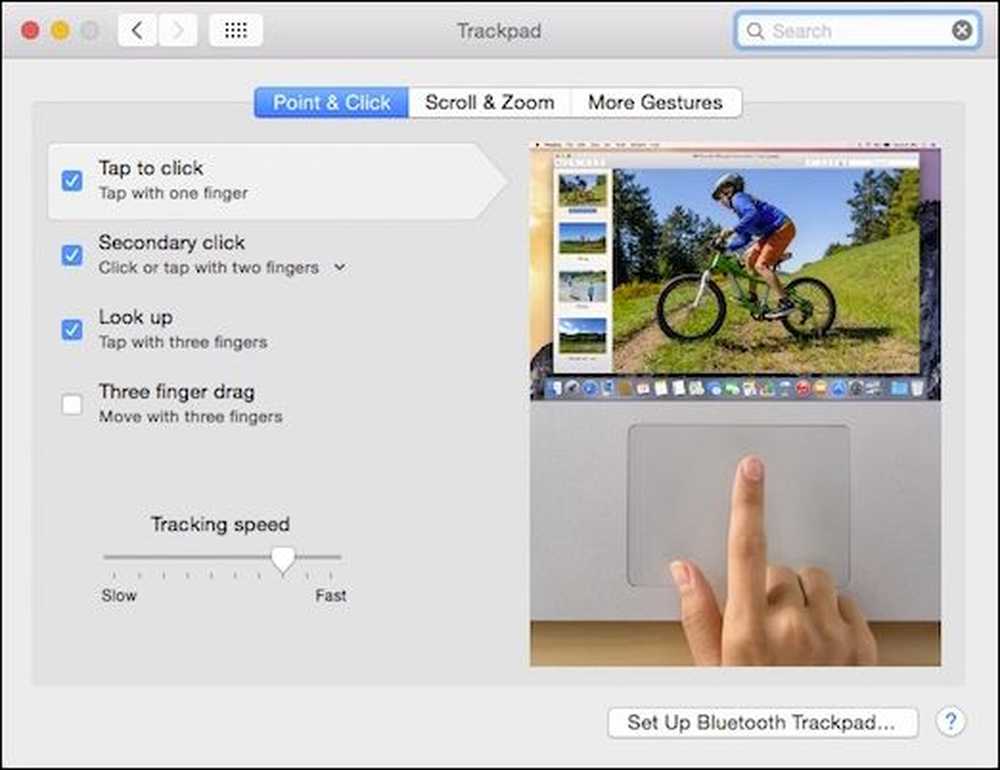 Већина ових подешавања је веома корисна осим „Три прст повуците“, што је обично непријатно.
Већина ових подешавања је веома корисна осим „Три прст повуците“, што је обично непријатно. Обратите пажњу и на дугме дугмета на дну подешавања које вам омогућава да подесите Блуетоотх трацкпад.

Кад год видите малу стрелицу окренуту надоле поред методе сваке функције (куцните једним прстом, куцните са два прста, итд.), То значи да постоје под-опције. ?
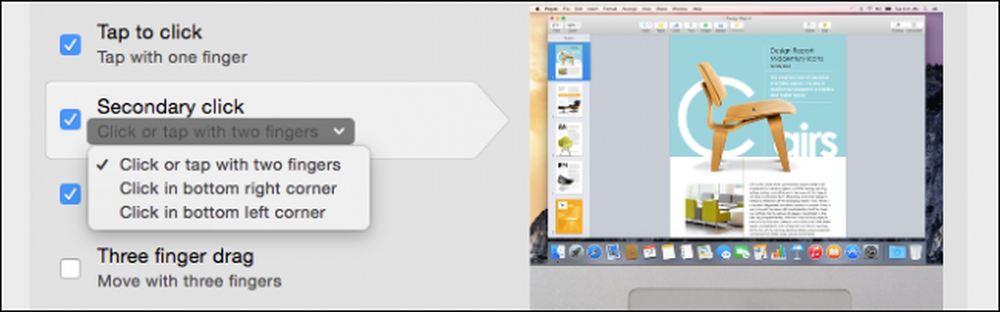 Како желите ваше секундарне кликове? Два прста? Доњи десни угао? Лево?
Како желите ваше секундарне кликове? Два прста? Доњи десни угао? Лево? На новијим Мацбоок Прос и Мацбоокс, трацкпад долази са раније поменутом значајком Форце Цлицк која додаје још две опције на картицу „Поинт & Цлицк“.
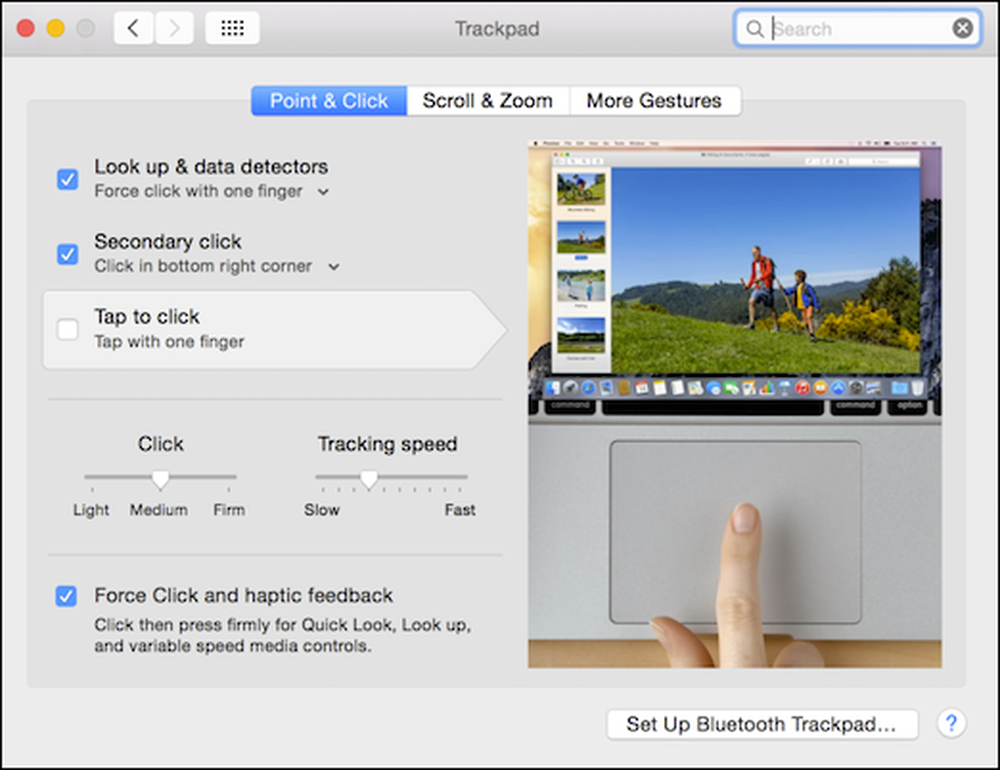 Форце Цлицк трацкпад додаје две опције, могућност да се онемогући / омогући и клик на подешавање притиска (светло, средње, чврсто).
Форце Цлицк трацкпад додаје две опције, могућност да се онемогући / омогући и клик на подешавање притиска (светло, средње, чврсто). Форце Цлицк такође замењује опцију тражења са три прста на старијим Мацбоок рачунарима. Уместо да користите три прста да бисте пронашли ствари, само користите мало притиска (према вашим поставкама „Клик“) да бисте постигли исти резултат.

Следећа табла је опција „Сцролл & Зоом“.
Прво, можете изабрати да омогућите „природно“ померање, што у суштини значи да ће се садржај померати у истом смеру док померате прст. Поред тога, следеће две опције се баве зумирањем: можете да користите два прста да бисте увећали или умањили приказ, а можете два пута да додирнете два прста за „Смарт-зоом“.
Коначно, можете да ротирате садржај са два прста, мада се то осећа помало непријатно, а можда и помало непотребно јер обично можете да користите пречице на тастатури..

Трећа и последња табла су опције „Више гестова“. Овде нема ништа посебно критично, али наћи ћете много сјајних функција које ће вам омогућити да побољшате употребу трацкпад-а.
Неке значајне опције укључују могућност повлачења између страница и екрана, отварање центра за обавијести, контролу мисије, покретање подлоге, итд..
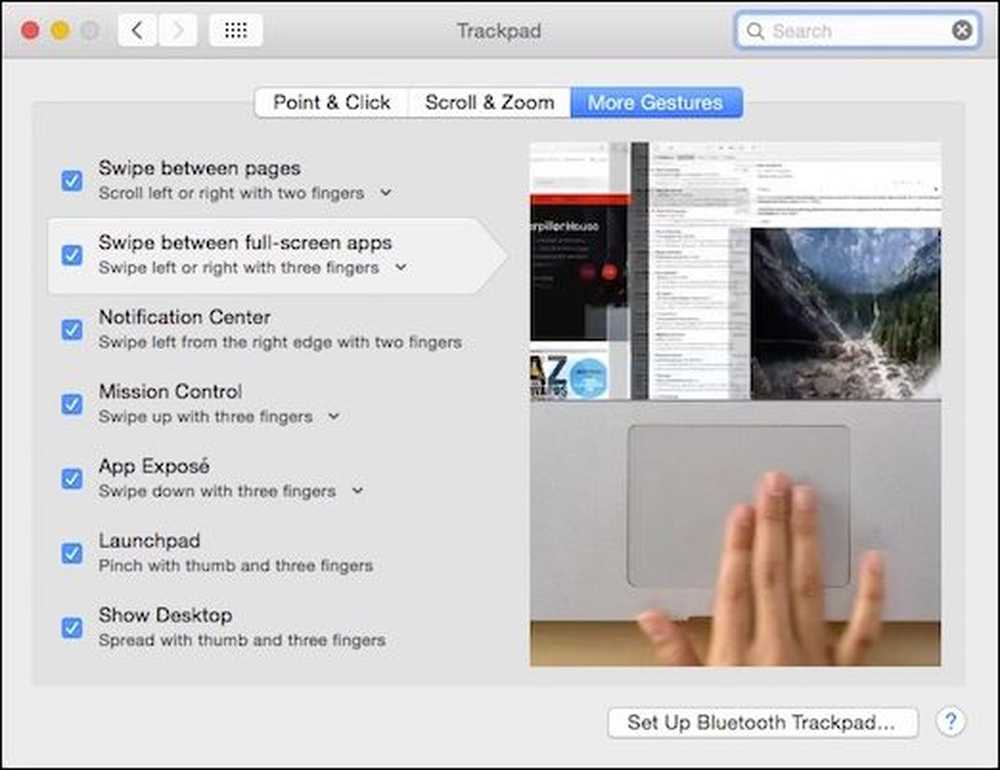 Пречица „Прикажи радну површину“ је одлична, али ако то не учините како треба, можете на крају отворити Екпосе.
Пречица „Прикажи радну површину“ је одлична, али ако то не учините како треба, можете на крају отворити Екпосе. Не заборавите, гдје год видите малу стрелицу према доље, можете промијенити начин на који користите ту значајку.
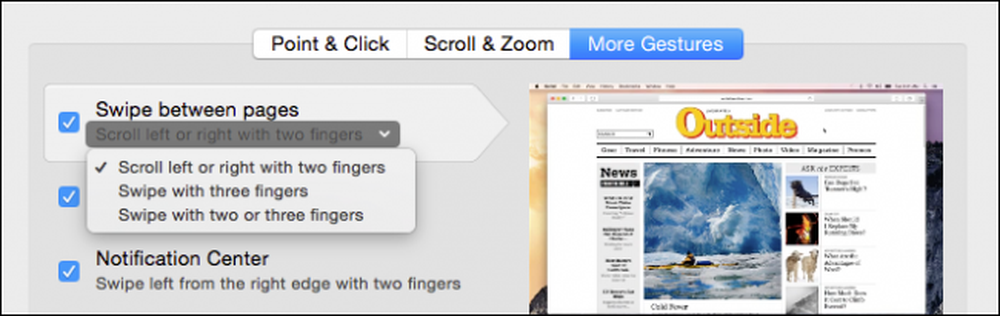 Запамтите, многа подешавања за трацкпад могу се даље дефинисати тако да одговарају вашим потребама.
Запамтите, многа подешавања за трацкпад могу се даље дефинисати тако да одговарају вашим потребама. Овладавање трацкпа за Мац ће вам помоћи да постанете професионалац. Уместо да само окрећете около и притиснете да кликнете, ваши уноси ће бити више нијансирани. Користи се у комбинацији са многим тастерским пречицама на ОС Кс-у, а ви ћете у великој мери олакшати рад са интерфејсом, у веома кратком року.
Сада желимо да чујемо од вас. Имате питање или коментар који желите подијелити с нама? Молимо вас да оставите повратне информације у нашем форуму за дискусију.




